非常に基本的なレベルでビデオを編集したいが、ビデオ編集ソフトウェアにお金をかけたくない場合は、次のオプションを選択する必要があります。アイスクリームビデオエディター。 Windows用の無料動画編集ソフトで、4K動画編集にも対応しています。ベーシックなものをお探しならビデオ編集ソフトウェア、このフリーウェアの機能を見て、自分に合うかどうかを確認してください。
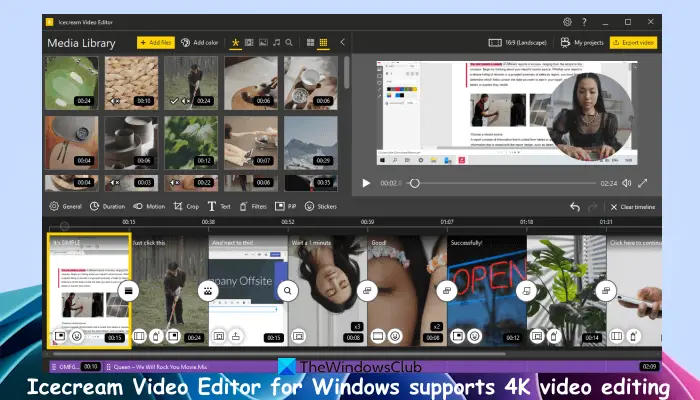
このビデオ編集ツールは、次のような一般的な画像およびビデオ形式をすべてサポートしています。MOV、MP4、PNG、WEBMなど、また、MP4をMP3に変換オーディオ。それとは別に、次のこともできます。回転させる、作物、トリムエフェクト、およびビデオ シーンを編集する際のその他のビデオ エフェクトを使用して、期待どおりの出力を得ることができます。
Icecream Video Editor for PCにはウォーターマークはありませんか?
はい、Icecream Video Editor ソフトウェアの無料プランでは、ウォーターマークなしでビデオを編集できます。ただし、無料プランにはいくつかの制限があります。個人使用に限り、最大でご利用いただけます。10シーンビデオ編集用のタイムラインに追加できます。また、無料プランでは 5 分を超えるビデオをエクスポートすることはできません。
Windows 11/10 ビデオエディターは 4K を実行できますか?
Windows 10 の従来のビデオ エディター アプリは、4K ビデオの編集には役に立ちません。 Microsoft が買収した Clipchamp アプリを Windows 11/10 で使用して 4K ビデオを追加、編集、エクスポートすることはできますが、これにはプレミアム サブスクリプションが必要です。したがって、4K ビデオを編集するための最良のオプションは、ショートカット、アイスクリーム ビデオ エディターなどの無料のサードパーティ ツールを使用することです。
Windows PC用アイスクリームビデオエディター
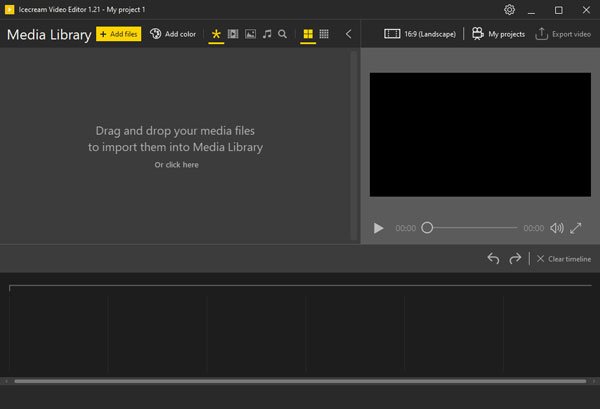
Icecream Video Editor は、ビデオ編集プロセスの知識があまりない人向けです。初心者でも初日からすべての機能を理解できるように、いくつかの基本的な機能が提供されています。
利用可能な機能については、以下のリストをチェックしてください。
- タイムライン:すべての標準的なビデオ編集ツールと同様に、すべての映像を管理できるタイムライン オプションがあります。
- タイトルメーカー:いわゆる優れたビデオ編集ツールの多くには、短編映画などを作成する際に非常に重要なタイトルメーカーがありません。タイトル メーカーは Icecream Video Editor にあります。
- ビデオトリマー:動画のトリミングも可能です。多くの場合、フッテージのすべてのフレームは必要ありません。トリム オプションを使用して、不要なフレームを削減できます。
- 速度調整:通常の映像からタイムラプス ビデオまたはスローモーション ビデオを作成したい場合は、このオプションが非常に便利であることがわかります。
- 4Kのサポート:今では誰もが 4K コンテンツを利用しています。 4K フッテージがあり、その解像度を維持したい場合は、このオプションを使用できます。
このツールでは他にも利用できる機能があります。それらをすべて取得するにはそれを使用する必要があります。
ダウンロードしてインストールしたら、開きます。
のファイルを追加するオプションを使用すると、編集したい映像をインポートできます。その後、やりたいことに基づいてオプションに従う必要があります。の一般的なタブには、明るさ/コントラスト/彩度の調整、スピードコントローラーなどの基本的なオプションがすべて含まれています。
ビデオのサウンドを編集するには、に切り替える必要があります。オーディオタブ。ビデオの先頭にタイトルを追加したい場合は、文章タブでテキストを書き留め、フォントと位置を選択します。
2 つの映像間にトランジションを追加することもできます。これを行うには、プラス (+)タイムライン上の 2 つの映像の間にサインが表示されます。その後、画面にいくつかのトランジションが表示されます。
ビデオをエクスポートするには、ビデオのエクスポート右上隅にオプションが表示されます。名前を付け、保存する場所を指定し、ファイル形式を選択し、解像度と品質を選択する必要があります。
すべてを考慮すると、これは Windows 11/10 向けの非常に便利なビデオ編集ソフトウェアです。
必要に応じて、からダウンロードできます。公式ウェブサイト。
あなたが興味を持ちそうな他の無料ビデオ編集ソフトウェアは次のとおりです。ショートカットそしてエクスプレスアニメイト。





